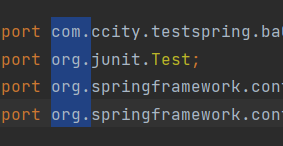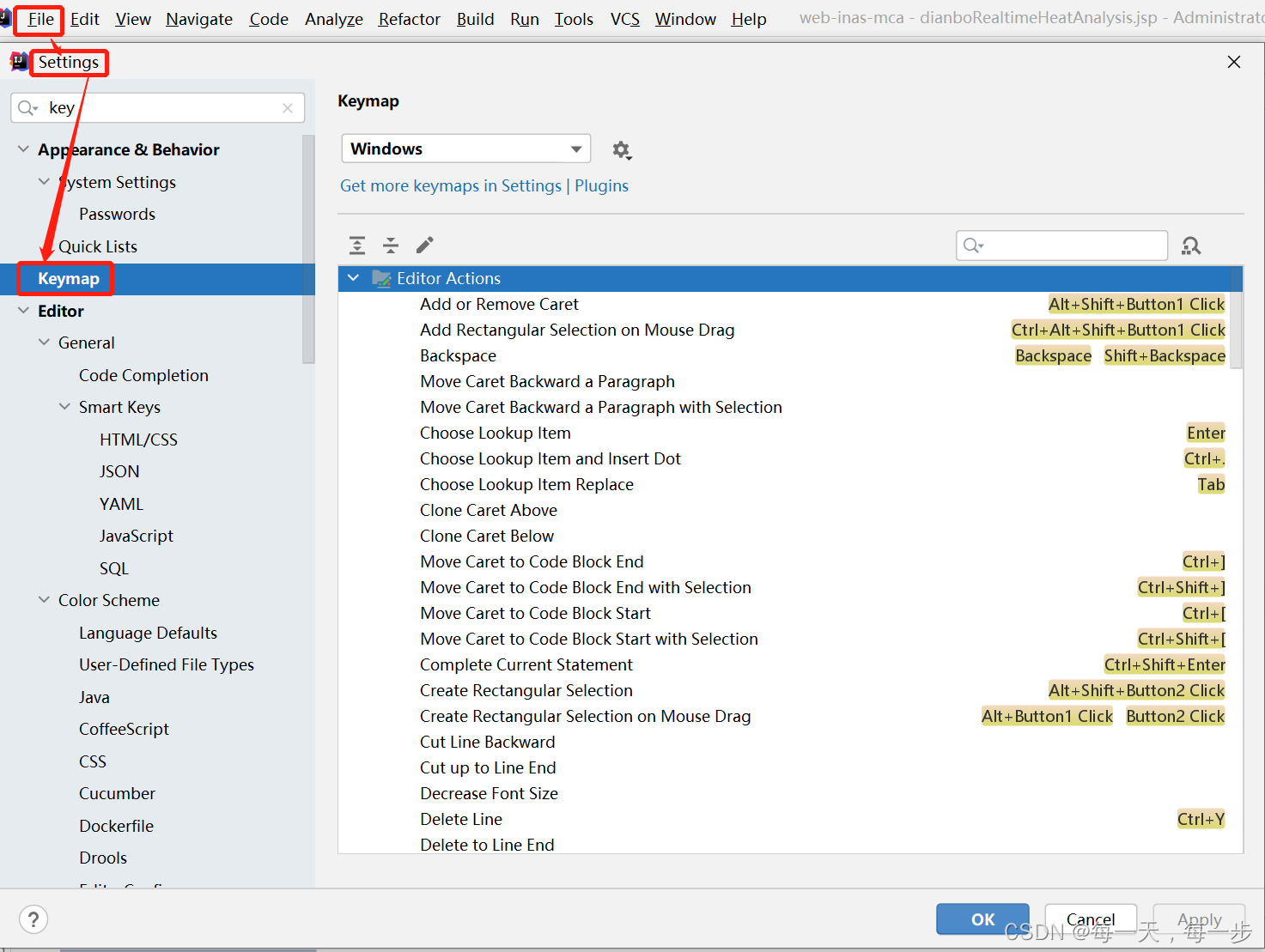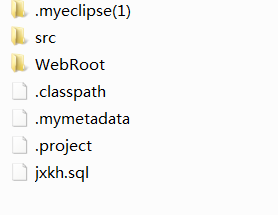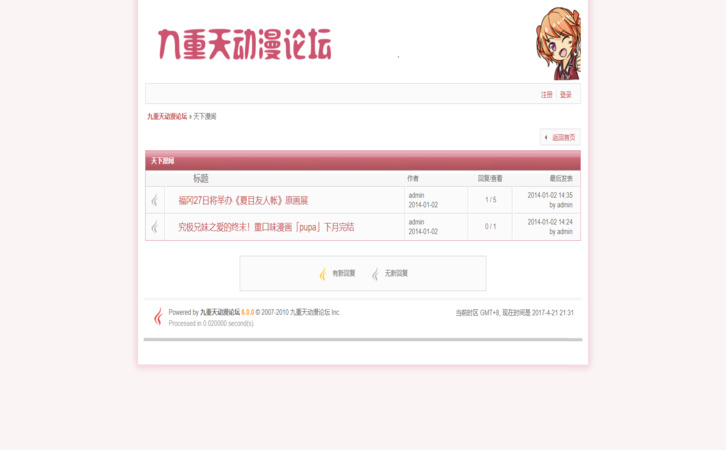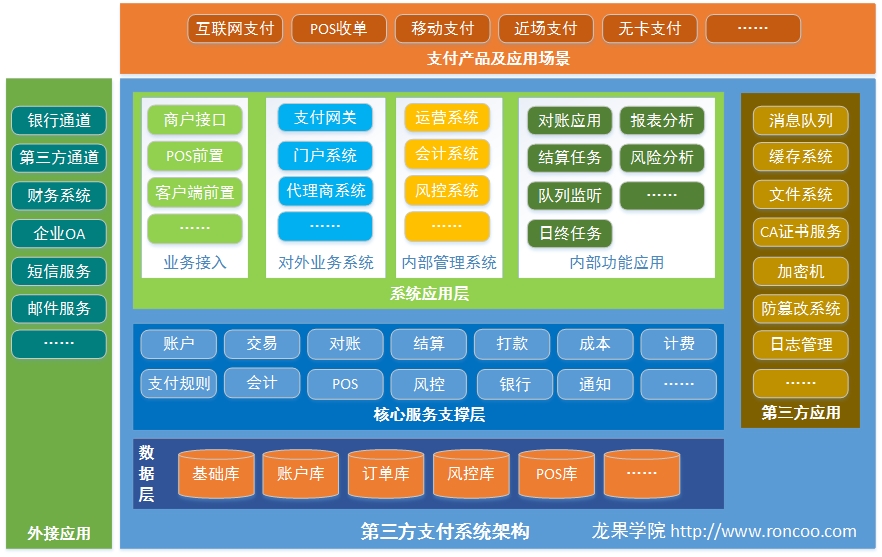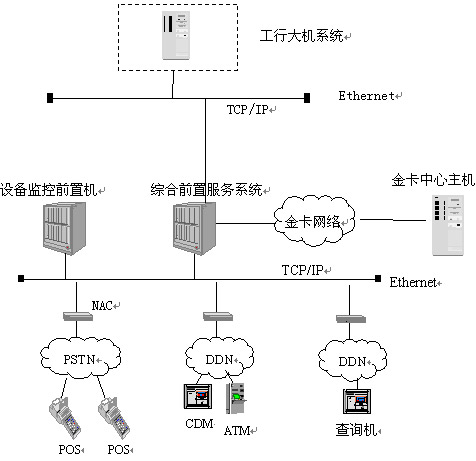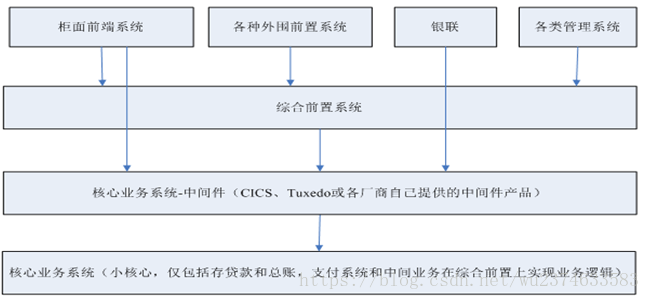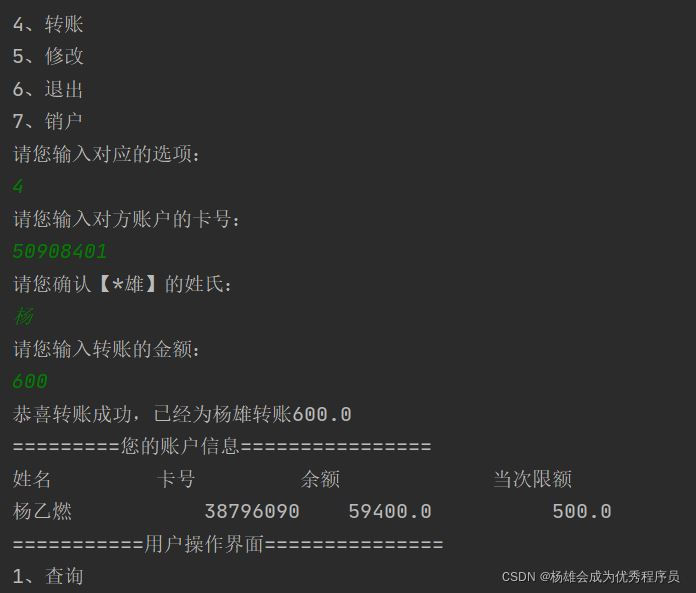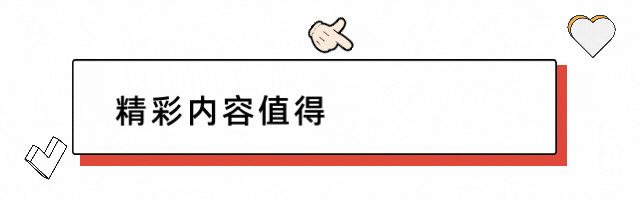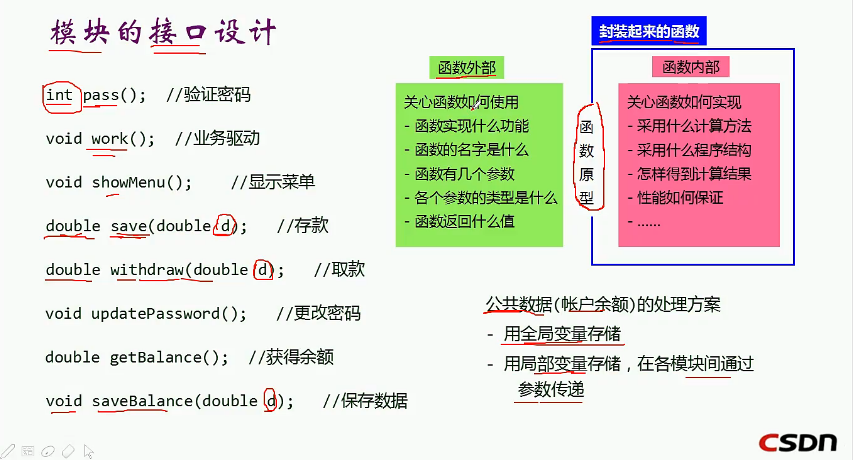快速目录
- Xcode快捷键修改 复制一行、删除一行
- 0.移动选中行
- 1.修改权限
- 2.修改快捷键配置文件
- 复制一行
- 删除一行
- 3.设置修改Xcode快捷键
- 4.其它注意
- 参看
Xcode快捷键修改 复制一行、删除一行
主要是用Android Studio 开发习惯了,在Xcode上又没有,比如复制当前行、删除当前行、移动选中行,难受。
遂找了下方法,可以添加修改Xcode的快捷键。
操作方式如下:
Xcode版本:11.4、11.5
update:2020.07.13
0.移动选中行
补充一下:
移动选中行 这个Xcode有默认是有的,快捷键:
Command + Option + [ 上移
Command + Option + ] 下移
1.修改权限
终端输入2个命令,修改文件权限
sudo chmod 666 /Applications/Xcode.app/Contents/Frameworks/IDEKit.framework/Resources/IDETextKeyBindingSet.plist
sudo chmod 777 /Applications/Xcode.app/Contents/Frameworks/IDEKit.framework/Resources/2.修改快捷键配置文件
文件目录如下,打开它。
/Applications/Xcode.app/Contents/Frameworks/IDEKit.framework/Versions/A/Resources/IDETextKeyBindingSet.plist复制一行
在 Insertions and Indentations 下面
新增一行
key 使用 Duplicate Current Line
value 使用 selectLine:, copy:, moveToEndOfLine:, moveToBeginningOfLine:, paste:, moveBackward:删除一行
在 Deletions 下面
新增一行
key 使用 Delete Current Line
value 使用 deleteToBeginningOfLine:, moveToEndOfLine:, deleteToBeginningOfLine:, deleteBackward:, moveDown:, moveToBeginningOfLine
3.设置修改Xcode快捷键
重新打开Xcode,在设置目录 Xcode > Preferences > KeyBindings 下,
找到刚才设置的key,
设置对应的 快捷键,
比如
复制一行 使用 Command + D
删除一行 使用 Command + Backspace
这个Android studio 对应的快捷键,按你自己的需要设置。
设置后有个红色感叹号,说明有快捷键冲突。要对应修改下。

搞定收工,这两个快捷键对我来说是高频需求,设置后开发明显爽多了。✌️
4.其它注意
- 如果Xcode快捷键列表找不到设置的key,请关闭Xcode重新打开;
- 升级Xcode后,自定义快捷键会被清除,需要重新设置,别问我为什么知道的 😭
参看
https://blog.csdn.net/alwaysGoalong/article/details/106288740
https://www.jianshu.com/p/4622b6280c9a
END